Typora中上传图片:使用PigGo+Gitee
设置FFS程序
下载安装程序出现两个程序。FreeFileSync是主程序,RealTimeSync用来设置自动同步
- 打开FreeFileSync主程序,点击蓝色设置按钮

- 比较设置界面
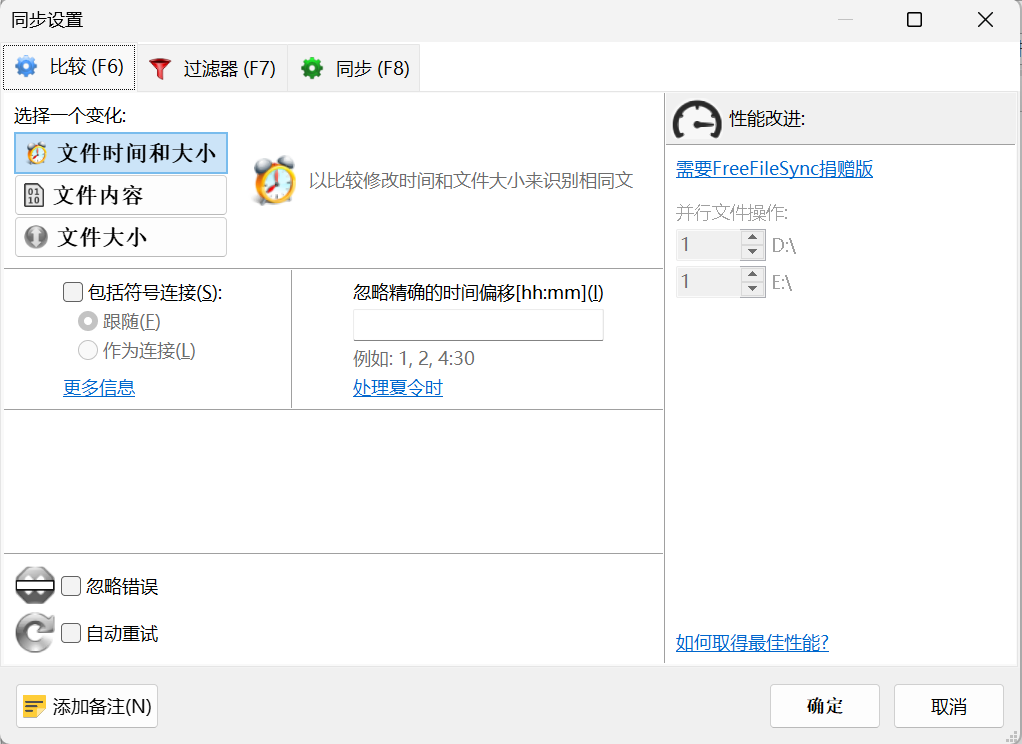
- 同步设置界面
一般设置双向,即只要有一边变化即同步。为了保险起见,设置保留历史版本

最后确定
- 设置需要同步的文件夹

完成之后,点击另存为批处理作业

勾选以最小化运行和自动关闭,另存为一个批处理文件。

设置自启动同步程序
打开RealTimeSync自动同步程序。点击文件,打开刚保存的批处理作业文件

设置同步间隔,这里设置10s。一般插入硬盘,同步完就拔了影响不大。
然后另存为,把这个配置保存到系统自启动文件夹,C:\用户\AppData\Roaming\Microsoft\Windows\Start Menu\Programs\Startup
这样每次开机都会自动检测同步。
连接上硬盘并处于同步状态,图标会红灰闪烁;断开硬盘,图标是灰色

